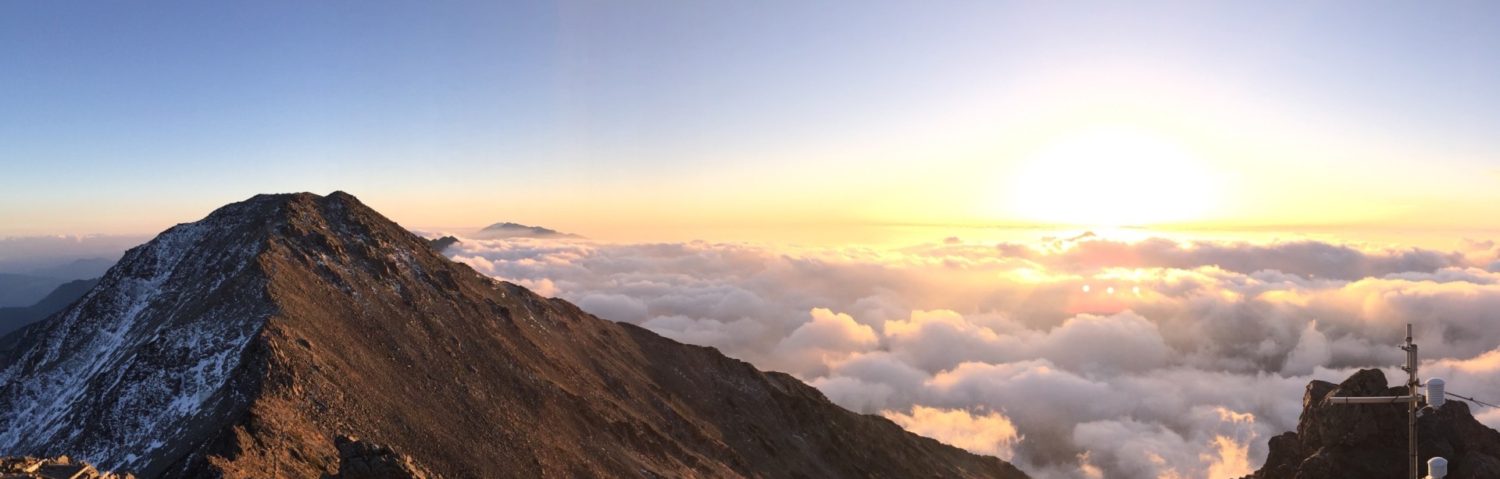備忘録。
遠征時にPCではなくiPadですべての山行計画・記録を完結させたい。
ヤマレコの文章の部分や装備品などに関してはアプリ経由でもsafariでもさほど問題なく計画・記録を作成できる。
問題となるのは、GPXファイルの取扱(ルートの作成・登録)と写真のSDカードからの読み込み・編集だろう。
それぞれをアプリ経由(iPadとiPhoneが異なればそれぞれを)、safari経由で試してみることにした。
<GPXファイルの取扱いについて>
①計画ルート作成
safariで開いたwebページだろうとアプリだろうとiPadだろうとiPhoneだろうと、○で示されている一般的なway pointをつなぐような方法で簡便に作成できる。
メジャールートの一般登山であれば何ら困ることはない。自動モード。
では手動モードではどうなるか。
任意の点を長押しすることで次のポイントへの直線を引くことができる。これを繰り返すとルートになる。
写真はiPhoneでの操作画面。
iPadでsafariを開いてペンを用いると、長押しする必要がないので少し速くなる。
途中で○をタップすると、自動モードに戻ることもできる。
手動部分は細かく通過点を区切って時間を設定することはできない。
iPhoneにしろiPadにしろペンでポイントを示した方が入力はしやすいように感じた。
そういう意味ではiPadの方がやりやすい。
この作業の繰り返しでルートを作成することができる。
ルート(GPXファイル)を作成できるその他の地図アプリを探してはみたものの見つからなかった。
YAMAPではメジャーなway pointでの自動ルート作成はできるが、任意の点を連続させることはできない。
自分で線を引くのであればヤマレコ上が最も簡単なようだ。
その他の方法としては、既存のGPXデータを切り貼りする方法。
fieldaccess2というアプリにはGPXデータを編集する機能があり編集は可能。
ちょっと操作は面倒だが、任意の点から前・後ろを削除、任意の点から点を削除、分割などの操作ができる。
ゼロから作成することはできない。
②計画ルートの登録
ヤマレコアプリで作成すれば自動的に登録される。
また任意のGPXファイルを読み込むこともできる。
③通過ルートログの読み込み・登録
Garmin instinctでの記録の場合はwebページのGarmin connectに自動的にGPXデータがアップロードされている。そこからファイルをダウンロードする。
保存したファイルは拡張子が「.gpx.gpxx」になっているので、これをiEditorというアプリのrename機能で「.gpx」に変更する。
そうしないとヤマレコアプリなどで読み込むことができない。
iOS端末上での拡張子の変更は意外とハードルが高く、このアプリを見つけるのに苦労した。
Garmin GPSMAP 64scjでの記録の場合は、micro SDカードからファイルをiPadに移動する。拡張子の変更は不要。
最近気がついたのだが、micro SDカード内には本体と別に編集前のその日のルートがバックアップされている。
FieldAccess2にGPXデータを読み込んで編集後、登録できる。
<写真の編集・登録について>
写真は以下の作業で処理できる。
①カメラ内のSDカードをSDカードリーダーに差し込み
②apple純正のUSB端子ケーブルにカードリーダーを差し込み
③adobe lightroomでファイル読み込み編集(rawファイルでも可能)
④純正アプリの「写真」に書き出し
⑤safariもしくはアプリ画面上で「写真」の中から選択しアップロード
必要な物品は
・USB変換ケーブル
・SDカードリーダー (micro SDに対応するもの)
・ネット回線